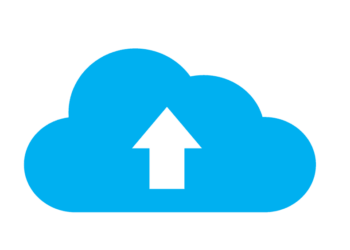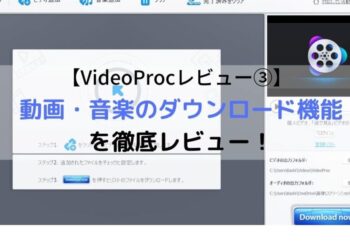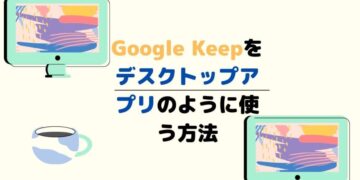YouTubeなどで個人が動画を投稿するが当たり前の自体となりましたね。動画の撮影もスマホや数万円台のカメラなどで可能となっています。ひと昔前では考えられなかった編集作業も、個人パソコンで簡単にできるようになりました。それに合わせて有料・無料の動画編集ソフトが数多くリリースされています。
自分で編集をしてみたいと思ったことのある方は多いのではないでしょうか。この記事では、簡単に動画編集ができるおすすめのソフトを有料の物だけでなく、無料のものも含めてご紹介していきます。
動画編集ソフトとは?
動画編集ソフトとは名前の通り動画の編集が可能なソフトのことです。ただ単純に録画をした動画でも面白いかもしれませんが、人に見せるためには、編集をすることが欠かせません。程度の差はありますが、この編集作業はテレビで放送される映像の物と同じです。テロップを入れたり、効果音を追加したりと工夫を凝らすことで、より人に楽しんでもらえる動画を作成することができます。
ソフトによって機能は異なりますが、おおよそのソフトが以下のようなことが可能です。一般的にはやはり有料ソフトほど、細かく編集できたり、編集素材を豊富に使用できるなどがあります。
[list class=”li-check li-mainbdr”]
- 不要なシーンのカット
- 字幕やイラスト、写真などの挿入
- 早送りやスローなどでの再生ができる
- BGM、効果音などの音声の追加
- 音の大きさや動画の色彩などの調整
- その他動画を魅力的に見せるための演出
[/list]
こういった動画の編集を簡単に分かりやすくできるのが動画編集ソフトです。
趣味以外にも!動画編集ができることもメリット
動画編集と言ってもピンとこない方もいらっしゃるかもしれません。この項目では、動画編集をすることのメリットについてご紹介していきます。
自分で作成した動画を編集して個人で楽しむ
一番ポピュラーな動画編集の楽しみ方といえます。趣味として自分で撮影した動画を編集して楽しむ方法です。自分で一人占めするのも良いですが、動画投稿サイトに投稿するのももちろん良いでしょう。また、結婚式やサークルなどの団体の動画を作成するのも個人で楽しむ範囲に入ります。
YouTubeなどの動画サイトに投稿して収入を得る
近年挑戦する人がぐっと増えたのが動画サイトに自分の作成した動画を投稿することではないでしょうか。著作権や法律に触れなければどんな動画でも投稿は可能です。ただし、たくさんの人に見てもらいたいとなると、動画の内容はもちろんですが、編集して見やすくすることもとても重要です。素人の動画は間延びしていたり、音が聞きづらい、話の内容が分かりずらいという場合が多いので、編集をすることでこれらの弱点をなくし、多くの人に指示してもらえる動画を作成できます。
YouTubeで収入を得るためにはチャンネル登録者1000人以上、総再生時間が直近の 12 カ月間で 4,000 時間以上という条件があります。この2つをクリアするのは難易度が高いですが、趣味をかねて楽しみながら取り組んでみるのはおすすめです。また、お金以外にも得られるものがあるかもしれませんね。
[sanko href=”https://support.google.com/youtube/answer/72857?hl=ja” title=”YouTubeの収入に対する公式サイトはこちら” site=”YouTube で収益を得るには”]

動画編集の副業をする
動画編集をするということが広まった昨今では、副業としてもかなり注目されている分野であるといえます。副業にするためには、一人前のスキルが必要となりますが、スキルを身に着けてしまえば継続して稼ぐことができる分野です。
仕事にするためには、スペックの高いパソコンや有料の動画編集ソフトが必要となりますので、やや初期投資がかかってしまう点がデメリットでしょうか。ただし、ランサーズやクラウドワークスなどのクラウドソーシングサイトでも動画編集の仕事は多く募集されていますので、今勉強をして、プロフェッショナルとなっておくと人の先を行ける分野かもしれません。
動画編集ソフトの選びかた
動画編集ソフトの基礎が分かったところで、選び方について解説していきます。
有料か無料か
動画編集ソフトには有料のものも無料のものもあります。自分の好みで選ぶのが一番ですが、料金も気になりますよね。傾向としては、無料のものは機能が限られていて、有料のものの方が充実しているという場合が多いです。また、有料のものはお試し版があるものが多いので、まずはお試し版を使ってみるから考えるというのも一つの方法です。
機能面
実際に使用する前に編集ソフトに必要な機能がそろっているかを確認しておきましょう。4Kに対応しているかやテーマなどを設定すると編集してくれる自動編集機能がついているかなどがポイントです。ただし、高価で高機能な編集ソフトを購入しても実際にその機能を使用しなければ宝の持ち腐れです。高価なものが絶対に良いとは限りませんので、自分の用途にあったのもを選びましょう。
自分のパソコンで使用できるか
まずは、WindowsやMacなど自分のパソコンのOSに対応しているかを確認しましょう。それとともに動画編集は非常に「重い」作業であるため、自分のパソコンのスペックで使用できるかを確認しましょう。特にCPUとメモリの容量は重要で、できればCPUはCore7以上、メモリは最低でも8GB、できれば16GBあるとよいでしょう。ただ、推奨スペックも編集ソフトによってまちまちですので、パソコンのスペックが低い場合は自分のパソコンに見合った編集ソフトを探してみるのも良いでしょう。また、作成した動画を自分のパソコンに保存する場合はHDDやSSDの容量も必要となります。特に4kのような高画質の動画を作成する場合は容量が非常に大きくなるので、注意が必要です。
今から動画編集用のパソコンを購入する場合は、できるだけ高スペックのパソコンを購入することをおすすめします。
簡単に使用できるか
動画編集ソフトは、使用するのが難しいものもあります。もちろん覚えて使ってみる価値はあるのですが、挫折してしまう可能性もあるでしょう。仕事にしたい人ならともかく、少し編集してみたいだけの人は簡単に使用できるという観点からソフトを選ぶのもおすすめです。今回はご紹介していませんが、簡単な編集であればスマホのアプリでも可能です。

動画編集ソフトを使用する際の注意点
動画編集ソフトを使用する際の注意点についてご紹介します。
無料ソフトは機能が一部に絞られていることも
無料のソフトは機能の制限があったり、画面にソフトのロゴが入ってしまうなど有料のものと比べて不自由な点があることもあります。そういった点が許容できるかなども考えて使ってみましょう。
料金形態を確認する
有料の動画編集ソフトの場合、近年では買い切り版のものより、月額など定額の料金を払って使用するサブスクリプション版の方が多いです。サブスクリプション版を使用する場合で注意したいのが「年間契約」です。年間契約とは名前の通り、年間で契約する代わりに月額料金が安くなるという仕組みです。長く使う人にはありがたい仕組みですが、お試しで使いたいだけの人には、短期で辞めることができなかったり、契約期間に満たない場合は違約金がかかってしまいます。
サブスクリプション版の契約をする場合は年間契約になっていないかどうかを必ず確認しましょう。
おすすめの動画編集ソフト
有料だけど使い勝手抜群Adobe Premiere Pro
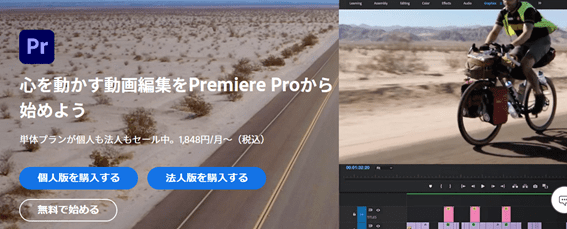
Adobe Premiere Proはプロの現場でも使用されている本格的な動画編集ソフトです。PhotoshopなどでもおなじみのAdobe社のソフトとなっています。動画の切り貼りやテロップを付けるといったことはもちろん、テンプレートも豊富でVR動画も編集可能です。月額が、年間払いでも3,000円近い高価なソフトですが、仕事で使用したり、高度な編集をしたい場合は非常におすすめのソフトです。
| プラン | 料金 |
| 年間プラン, (月々払い) | 2,728円/月 |
| 年間プラン, (一括払い) | 22,176 円/年 |
| 月々プラン | 3,828 円/月 |
※このほかにPhotoshopなども使えるコンプリートプランもあります。
[sanko href=”https://www.adobe.com/jp/products/premiere.html” title=”Adobe Premiereはこちら” site=”Adobe Premiere”]
ゆっくり動画も作成できるAviUtl
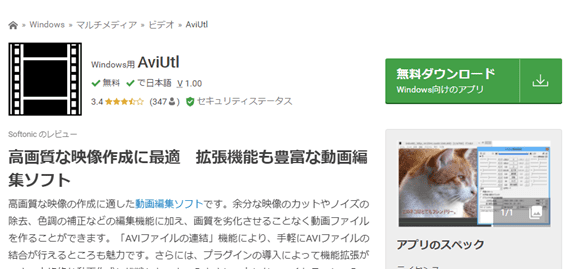
AviUtlは無料で使える高画質な映像の作成が可能な編集ソフトです。無料ですが、映像のカットや色調補正などの編集機能がついており、画像の劣化なく動画ファイルを作ることができます。また、プラグインを追加することでさらに高度な機能を追加できるという点も見逃せません。
もう一つ、動画投稿に興味があるという方におすすめな点は「ゆっくり音声」を使用した動画を作るのにも適しているという点です。
無料で使用できるので、とりあえず使ってみるというのにも適しています。
[sanko href=”https://aviutl.softonic.jp/” title=”AviUtlはこちら” site=”AviUtl”]
Free Video Editor
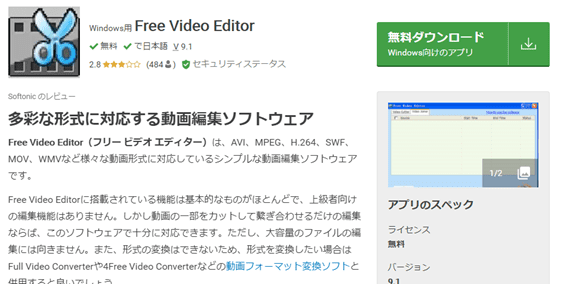
Free Video Editorは名前の通り無料の動画編集ソフトです。AVI、MPEG、H.264、SWF、MOV、WMVなどさまざまな動画形式に対応しているのが特徴です。シンプルな作りなので上級者向けの機能はありませんが、逆に言うとあまり高度な動画編集が必要ない人や素人には使用しやすいソフトといえます。
また、大容量のファイル編集には向かないという欠点もありますが、とりあえず使ってみたいという方におすすめです。
[sanko href=”https://free-video-editor.softonic.jp/” title=”Free Video Editorはこちら” site=”Free Video Editor”]
まとめ
この記事では動画編集ソフトについてご紹介しました。ご紹介した動画編集ソフトは以下の通りです。
[list class=”li-check li-mainbdr”]
- Adobe Premiere Pro
- AviUtl
- Free Video Editor
[/list]
動画編集は今や簡単に誰にでも挑戦可能なスキルといえます。ソフトには有料のものも無料のものもありますので、まずは試してみるのをおすすめします。今まで動画に興味がなかった人も、動画を撮るのは好きでも編集をしたことがなかった人も一度やってみると新たな道が広がるかもしれませんよ。また、自信でのYouTubeなどへの投稿や動画編集の副業など仕事にもつながるかもしれないというのも、動画編集に挑戦してみることの魅力といえます。
この記事があなたのITライフのお役に立てれば幸いです。